安装打印机驱动发生严重错误 打印机添加时出现错误如何处理
当我们需要使用打印机时,有时会遇到一些意想不到的问题,其中之一就是在安装打印机驱动时发生严重错误,或者在添加打印机时出现错误。这些问题可能会导致我们无法正常使用打印机,给工作和生活带来很多麻烦。那么面对这些错误,我们应该怎么处理呢?在本文中我们将分享一些解决这些问题的方法和技巧,帮助大家轻松应对打印机相关的错误。无论您是初次接触打印机问题,还是遇到了一些困扰,相信本文都能为您提供一些有用的帮助。
操作方法:
1.一、选择打印机驱动,可以自动,也可以手动添加驱动。
对于打印机驱动来说,安装是可以多种方式的,比如驱动有setup执行文件,可以一步到位。但有时候安装不了,可以利用手动添加,选择正确系统对应驱动,以免数据安装后无法使用打印机。
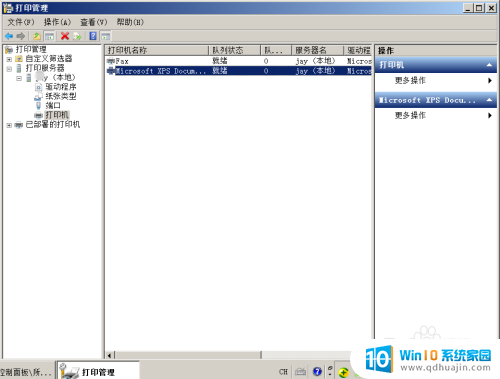
2.二、查看本地打印机驱动
了解本主机使用驱动有哪些,以免存在驱动过多占用过多USB端口,无法使用。那么可以将连接不再用的驱动卸载。
操作:控制面板\所有控制面板项\管理工具\打印管理
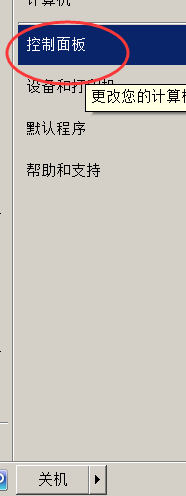
3.三、之前安装驱动删除
这里打印机管理,如果你要重装驱动。存在已有驱动又无法替代掉这种报错,可以在这里删除,这样删除比较干净,不会提示报错。
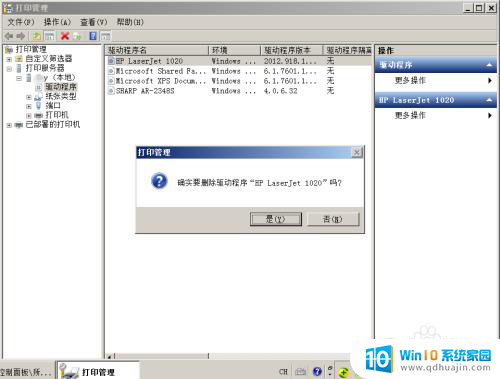
4.四、删除驱动只有再利用手动添加打印机
利用这种添加方式比较方便,但有个问题是。你要选择正确配置文件,比如你的系统是32位,你要对应上。
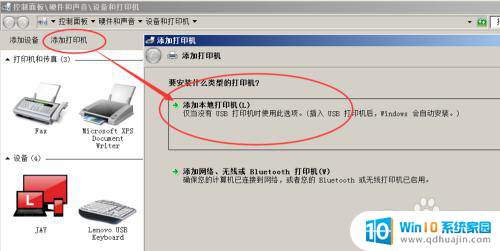
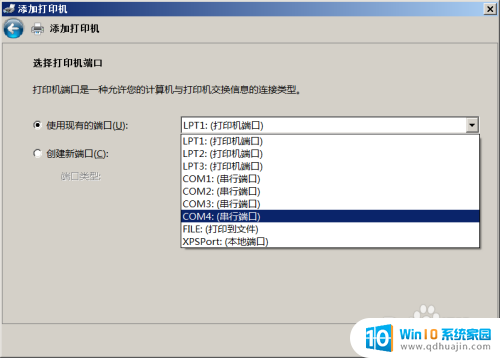
5.五、安装打印机若选择自动,请先关打印机待提示再启动。
安装打印机选择自动setup,要关闭打印机再安装。有些没有关闭打印机直接安装,会提示脱机,因为安装过程中,未正常连接,端口号不正确,因此,若选择自动安装,请关闭打印机,待提示开启连接或者启动打印机,你再启动,这样就会自动识别。
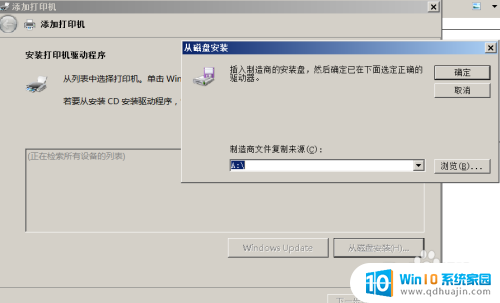
以上就是安装打印机驱动发生严重错误的全部内容,还有不清楚的用户可以参考以上步骤进行操作,希望能对大家有所帮助。
安装打印机驱动发生严重错误 打印机添加时出现错误如何处理相关教程
热门推荐
系统安装教程推荐
- 1 平板能连接鼠标吗 无线鼠标在平板电脑上的安装方法
- 2 下载一半的安装包怎么删除 电脑安装包删除方法
- 3 win11edge浏览器active插件加载设置 edge浏览器插件安装指南
- 4 win11无法安装软件的教程 Win11升级后无法安装软件怎么办
- 5 win11怎么使用谷歌浏览器 谷歌浏览器安装教程
- 6 wim win10 安装 win10系统怎么装U盘
- 7 win11怎么也安装不上 framework3.5 win11netframework3.5安装不了怎么处理
- 8 win11不能安装太极神器 win11检测工具安装失败怎么办
- 9 win11安装到83不动了 Win11 24H2 安装 9 月更新问题
- 10 acer台式电脑安装win10教程 win10系统怎么装U盘
win10系统推荐
- 1 萝卜家园ghost win10 64位家庭版镜像下载v2023.04
- 2 技术员联盟ghost win10 32位旗舰安装版下载v2023.04
- 3 深度技术ghost win10 64位官方免激活版下载v2023.04
- 4 番茄花园ghost win10 32位稳定安全版本下载v2023.04
- 5 戴尔笔记本ghost win10 64位原版精简版下载v2023.04
- 6 深度极速ghost win10 64位永久激活正式版下载v2023.04
- 7 惠普笔记本ghost win10 64位稳定家庭版下载v2023.04
- 8 电脑公司ghost win10 32位稳定原版下载v2023.04
- 9 番茄花园ghost win10 64位官方正式版下载v2023.04
- 10 风林火山ghost win10 64位免费专业版下载v2023.04